Microsoft Copilot: como usar este poderoso assistente de IA
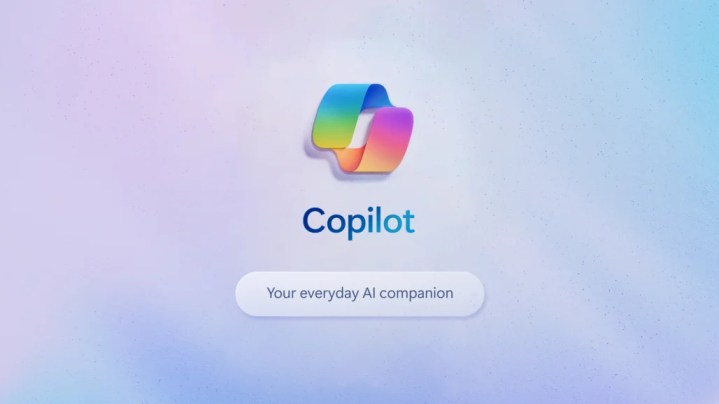
No cenário em rápida evolução da inteligência artificial, o assistente Copilot AI da Microsoft é uma ferramenta poderosa projetada para agilizar e aprimorar sua produtividade profissional. Quer você seja novo na IA ou um profissional experiente, este guia o ajudará nos fundamentos do Copilot, desde a compreensão do que é e como se inscrever, até o domínio da arte de instruções eficazes e da criação de imagens impressionantes.
Além disso, você aprenderá como gerenciar sua conta Copilot para garantir uma experiência de usuário perfeita e eficiente. Mergulhe para desbloquear todo o potencial do Copilot da Microsoft e transformar a maneira como você trabalha.
O que é o Microsoft Copilot?
Copilot é o principal assistente de IA da Microsoft, um modelo avançado de linguagem grande. Ele está disponível na web, por meio de aplicativos móveis iOS e Android, bem como é capaz de integração com aplicativos do conjunto de aplicativos 365 da empresa, incluindo Word, Excel, PowerPoint e Outlook. A IA foi lançada em fevereiro de 2023 como um substituto para a aposentada Cortana , a anterior assistente digital da Microsoft. Foi inicialmente denominado Bing Chat e oferecido como um recurso integrado para o Bing e o navegador Edge. Foi oficialmente rebatizado como Copilot em setembro de 2023 e integrado ao Windows 11 por meio de um patch em dezembro do mesmo ano.
O Copilot executa o modelo Microsoft Prometheus, que é construído a partir do modelo fundamental GPT-4 da OpenAI. A Microsoft investiu pesadamente em OpenAI, prometendo quase US$ 13 bilhões em abril de 2023 . Você verá muita sobreposição em termos de funcionalidade entre ChatGPT e Copilot devido a esta relação de trabalho acolhedora entre as duas empresas.
O Copilot está disponível como uma integração 365, onde pode acessar os dados de um usuário para fornecer resumo e análise em tempo real de documentos, planilhas, apresentações e e-mails, bem como gerar texto e imagens, e como um aplicativo web e aplicativo. chatbot baseado. O chatbot está disponível gratuitamente para os usuários, embora a Microsoft ofereça uma variedade de pacotes de assinatura que fornecem recursos e capacidades adicionais.
Por exemplo, os usuários gratuitos têm acesso apenas a um número limitado de interações de chat com o modelo em um determinado período de três horas (normalmente cerca de 80 consultas e respostas). Além do mais, eles não podem integrar o Copilot em aplicativos 365 no nível gratuito. Por um plano Copilot Pro de US$ 20/mês, os usuários obtêm maior acesso ao modelo, aumentam drasticamente o número de bate-papos que podem ter antes do tempo limite e suas solicitações baseadas em texto são colocadas na frente da fila de inferência – até imagens são geradas mais rápido ao usar Dall-E e Designer.
Como se inscrever no Copilot
Acesse o site do Copilot e clique no botão de login no canto superior direito (à esquerda das três linhas empilhadas horizontalmente e à direita do botão Obtenha o aplicativo!). Escolha se você está se inscrevendo com uma conta pessoal (como Gmail ou Proton) ou uma conta profissional/escolar (que teria seus próprios domínios). Na tela de login do Microsoft Live, clique no botão “Sem conta? Crie um!" link e siga as instruções na tela.
Se você deseja atualizar para o Pro, faça login usando o método acima. Quando estiver na tela inicial do Copilot, clique nos botões de opção “Experimente o Copilot Pro” na parte inferior da tela, logo acima da janela de contexto. Então, novamente, siga as instruções na tela e certifique-se de ter um cartão de crédito em mãos. A Microsoft oferecerá o primeiro mês de serviço gratuitamente, mas cobrará automaticamente US$ 20 a cada mês seguinte.
Primeiros passos com o Copilot

Depois de fazer login, a página inicial do Copilot oferece vários recursos e opções. No canto superior esquerdo, você pode alternar entre as opções Copilot e Notebook – a primeira é mais usada para fazer perguntas e conversar diretamente com a IA, a última é mais usada para colaborar com o Copilot em trabalhos escritos mais longos.
A janela de contexto de token de 32k (que é o número total de tokens que podem ser incluídos em um par de prompt e resposta) está localizada na parte inferior da tela. Você pode fazer upload de documentos e imagens para o chatbot analisar clicando no ícone da imagem no canto inferior direito da janela de contexto. O ícone do microfone à direita permite que você simplesmente fale sua consulta em vez de digitá-la. Você também pode selecionar o quão rígido o Copilot será em suas respostas, selecionando entre as opções de estilo Mais Criativo, Mais Equilibrado e Mais Preciso diretamente acima do contexto. janela.
No canto superior direito, você verá seu nome de usuário e avatar. Clique nele para sair ou mudar para uma conta diferente. À direita do seu avatar está o menu de configurações (as três linhas horizontais empilhadas) onde você pode ajustar várias opções de privacidade, usuário e aparência.
À direita da tela estão os menus Chats e Plugins. Os bate-papos são simplesmente uma lista histórica de coisas sobre as quais você conversou anteriormente com a IA. Confira a seção “Como gerenciar sua conta Copilot” abaixo para obter mais detalhes. Plugins são essencialmente chamadas de API que você pode aplicar a um determinado chat do Copilot (até três por vez). Eles incluem Instacart, Kayak e Klarna, que aproveitarão as informações especializadas de produtos dessas empresas para ajudar a Copilot a responder melhor às suas dúvidas sobre compras de supermercado, acomodações para viagens e correspondência de preços, respectivamente.
Como usar prompts de maneira eficaz no Copilot
Só porque o GPT-4 (e, por extensão, o Copilot) suporta 26 idiomas diferentes não significa que você pode simplesmente dizer qualquer coisa e receber uma resposta precisa. Apesar de sua natureza avançada, esses ainda são apenas programas de computador e, como tal, você precisa realmente definir exatamente qual tarefa deseja que ele execute.
Por exemplo, se você pedir para “escrever um poema sobre a natureza”, ele retornará o seguinte:
Entre as árvores antigas, onde a luz do sol tece, A floresta respira – uma sinfonia de folhas. Pedras cobertas de musgo embalam segredos incalculáveis, À medida que as samambaias se desenrolam, suas histórias esmeraldas se revelam.
Sob a copa, um riacho murmurante, Suas notas líquidas dançam, um sonho tranquilo. Flores silvestres balançam, suas cores em chamas, Pintando a tela destes dias arborizados.
E ali, um esquilo corre, ágil e livre, Perseguindo raios de sol pelo mar verdejante. A brisa carrega sussurros perfumados ao longe, a canção de ninar da natureza sob a estrela da noite.
Sinta-se à vontade para passear mais fundo na floresta, onde cada farfalhar e folha enferrujada contém uma história.
Mas se você quiser que esse poema tenha o estilo de um épico grego clássico, você precisa realmente especificar esse ponto para o sistema. Dizendo ao Copilot para “escrever um poema sobre a natureza no estilo da Ilíada de Homero”, você obterá o seguinte, que é muito mais estilisticamente correto:
A Canção de Éolo
Cante, ó Musa, sobre as tempestades selvagens, Onde Éolo, o rei do vento, dominava. Sua ilha-fortaleza coroada por nuvens de tempestade, E ventos fortes sob seu comando dançavam e rugiam.
Sobre os penhascos rochosos, ele permaneceu resoluto, Seus cabelos prateados fluindo como zéfiros. Seus olhos, profundos como o abismo do oceano, examinaram os mares agitados com sabedoria ancestral.
“Ó ventos”, ele gritou, “obedeçam à minha vontade! Varra as ondas, eleve-as à fúria!” E as tempestades responderam, suas vozes ferozes, açoitando navios, rasgando velas e afogando homens.
O bravo Odisseu, errante do mar escuro como vinho, Lutou contra os ventos furiosos de Éolo. Seu navio foi lançado como uma folha no redemoinho, Enquanto a raiva de Poseidon ecoava pelo abismo.
No entanto, Éolo, não cruel, finalmente cedeu, Amarrando os ventos mais uma vez em suas bolsas de couro. “Vá em frente”, disse ele, “mas cuidado com sua arrogância, pois nem mesmo os deuses podem domar a tempestade para sempre”.
E assim Odisseu navegou, com o coração em chamas, Procurando as costas de Ítaca, o abraço de sua pátria. Os ventos sussurravam segredos em seus ouvidos, De sereias, ciclopes e da ira dos deuses.
Cante, ó Musa, a antiga canção de Éolo, Dos ventos desenfreados e dos heróis destemidos. Pois na fúria da natureza encontramos perigo e maravilha, E os ecos de histórias épicas levadas pela brisa.
Resumindo, você deseja incluir o máximo de detalhes e contexto possível em sua consulta. Se você tiver um tom, duração ou estilo específico em mente, ou se tiver amostras de escrita e texto de fundo, certifique-se de incluí-los. Quanto mais informações você puder fornecer à IA no início, mais precisas serão suas respostas (o que se traduz em menos tempo gasto refinando e reiterando sua ideia).
Como criar imagens no Copilot

Fazer com que o Copilot gere imagens não é diferente de gerar respostas escritas. Certifique-se de deixar claro o que você está solicitando ao sistema e evite usar termos subjetivos como “bom” ou “bonito” (já que a IA não entende realmente o que essas palavras significam, apenas qual a probabilidade de elas aparecerem em seguida). uma sequência de texto).
Portanto, em vez de “desenhar um lindo sapo tocando música em um concerto”, tente “desenhar a imagem de um sapo de cartola e smoking tocando violino em uma sala de concertos lotada, fotorrealista”. A IA retornará inicialmente quatro imagens potenciais. Você pode então escolher qualquer um deles para continuar refinando (“tornar a gravata borboleta vermelha”) e reiterar (“refazer a imagem como pixel art”) até obter a saída de imagem que você está procurando.
Como gerenciar sua conta Copilot
Nem todos os bate-papos valem a pena arquivar. Para eliminar uma ou mais sessões de chat da sua lista Recentes, passe o ponteiro sobre o chat em questão e clique no ícone da lixeira para excluí-lo.
Se você precisar limpar totalmente o seu histórico, entre no painel de privacidade com sua conta pessoal da Microsoft. Você pode acessar isso clicando no ícone Configurações> Privacidade no menu. Vá para Navegação e Pesquisa > Gerenciar seus dados de atividade. Abra a seção Histórico de atividades do Copilot e selecione “Limpar todo o histórico de atividades do Copilot e histórico de pesquisa”.

